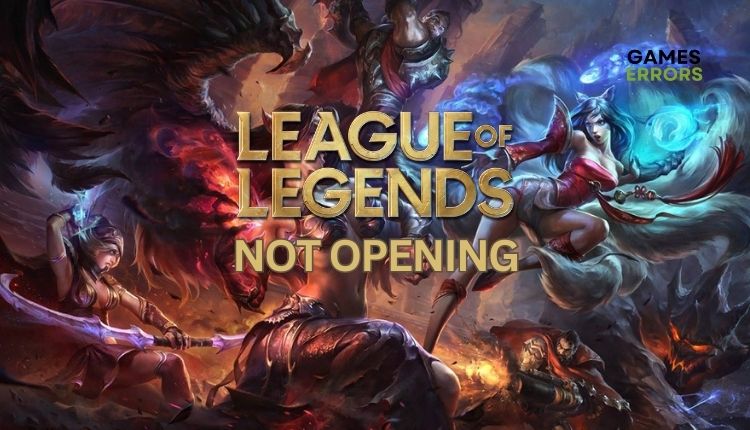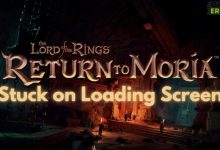.
xINSTALE CLICANDO NO ARQUIVO PARA DOWNLOAD
League of Legends (LoL) é um dos primeiros grandes jogos de arena de batalha online (MOBA) free-to-play e multiplayer. O jogo apresenta vários campeões, sistemas de recompensa de progressão e uma abordagem de equipe estratégica intensa. Embora o LoL tenha uma longa história, ainda existem problemas que podem impedir você de continuar jogando. Um desses problemas é quando o League of Legends não abre ou não responde. Mas não se preocupe, porque criamos este guia onde daremos dicas úteis para resolver o problema.
Por que meu League of Legends não está abrindo?
Existem vários motivos pelos quais seu League of Legends não está abrindo. Algumas das causas mais comuns incluem problemas com os servidores do jogo, problemas com sua conexão com a Internet, arquivos corrompidos do jogo, drivers gráficos desatualizados, processos excessivos em segundo plano e problemas com o Firewall do Windows. Para resolver esse problema, você precisará tentar nossos métodos de solução de problemas.
Como faço para corrigir isso quando League of Legends não está abrindo?
Antes de passarmos para nossas dicas de solução de problemas, siga estas etapas básicas primeiro:
- Verifique se o seu PC atende aos requisitos mínimos do sistema.
- Verifique o status do servidor do jogo League of Legends. Você deve aguardar se o servidor estiver passando por manutenção programada ou se um problema estiver sendo corrigido.
- Execute o jogo como administrador.
- Reinicie o jogo ou o seu PC.
Se o seu League of Legends ainda não está abrindo, faça o seguinte:
- Atualizar driver da GPU
- Permitir League of Legends através do Firewall do Windows
- Repare os arquivos do jogo
- Excluir as pastas Config e Logs
1. Atualize o driver da GPU
Se você estiver tendo problemas com seus jogos, é possível que os drivers gráficos desatualizados sejam a principal causa. Para corrigir isso, sugerimos atualizar seus drivers:
1. Clique com o botão direito do mouse no Menu Iniciar e escolha Gerenciador de Dispositivos.

2. Clique duas vezes em Adaptadores de vídeo para expandi-lo.

3. Clique com o botão direito do mouse em sua GPU e clique em Atualizar drivere, em seguida, escolha Pesquise drivers automaticamente.
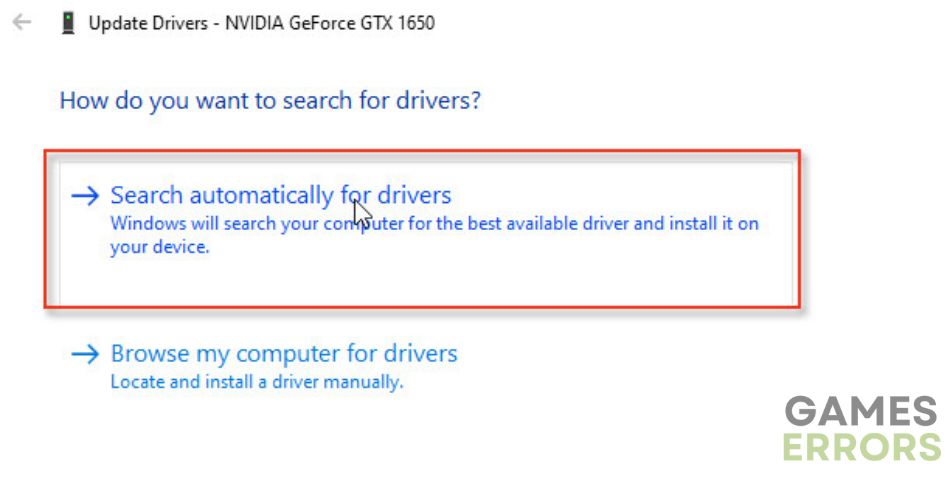
4. O sistema verificará automaticamente se há uma atualização disponível; se houver uma nova versão, ela será baixada e instalada automaticamente.
5. Reinicie o seu PC e execute o League of Legends para verificar se o problema de abertura desapareceu.
Se você não encontrou novas atualizações após a verificação manual, visite os sites oficiais de AMD, nvidiaou Intel para verificar e baixar a versão mais recente.
Existe um método mais direto para atualizar todos os drivers do sistema por meio do DriverFix ferramenta. Esta ferramenta eficiente ajuda a economizar tempo e elimina a necessidade de questionar se seus drivers estão atualizados.
⇒ Obtenha o DriverFix
2. Permitir League of Legends através do Firewall do Windows
League of Legends não está abrindo por causa do firewall do Windows. Você precisa definir uma exceção para o jogo e permitir que ele funcione normalmente. Veja como fazer:
1. Clique com o botão direito do mouse no Menu IniciarClique em Configuraçõesentão Atualização e segurança.

2. Selecione Segurança do Windows no menu à esquerda e clique em Firewall e proteção de rede.

3. Clique no Permitir um aplicativo através do firewall opção.

4. Selecione o Mudar configurações botão e Permitir outro aplicativo.
5. Use o opção de navegação para adicionar o League of Legends ao firewall.
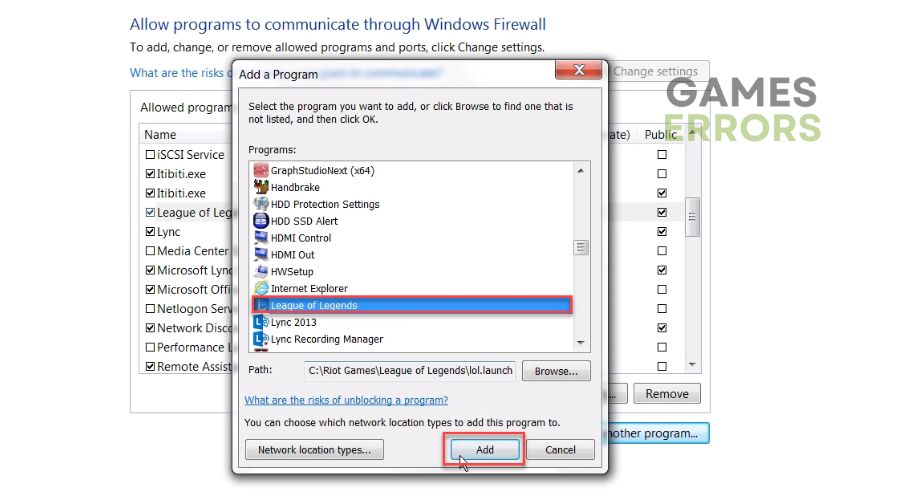
3. Repare os arquivos do jogo
Um ou mais arquivos do jogo podem estar corrompidos ou ausentes, o que pode fazer com que o League of Legends não abra. Recomendamos que você resolva o problema da seguinte maneira:
1. Abra o cliente riot.
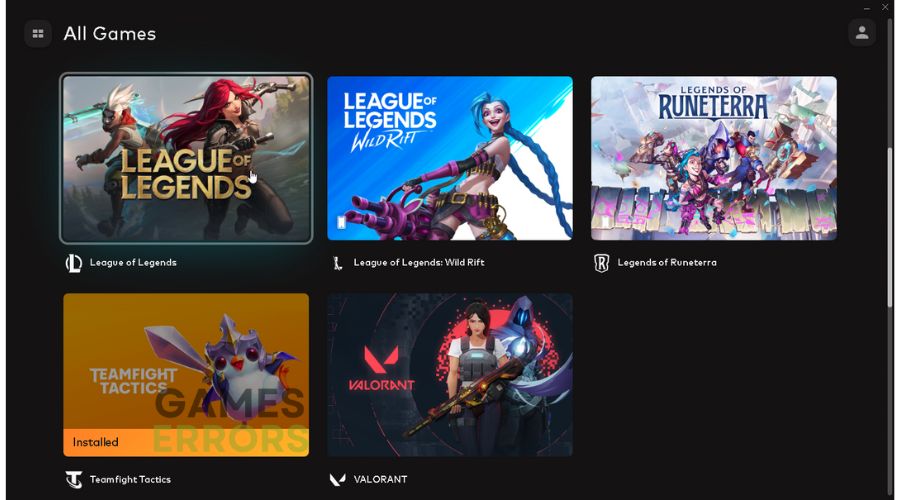
2. Selecione Liga dos lendáriosdepois clique no ícone do usuário no canto superior direito.
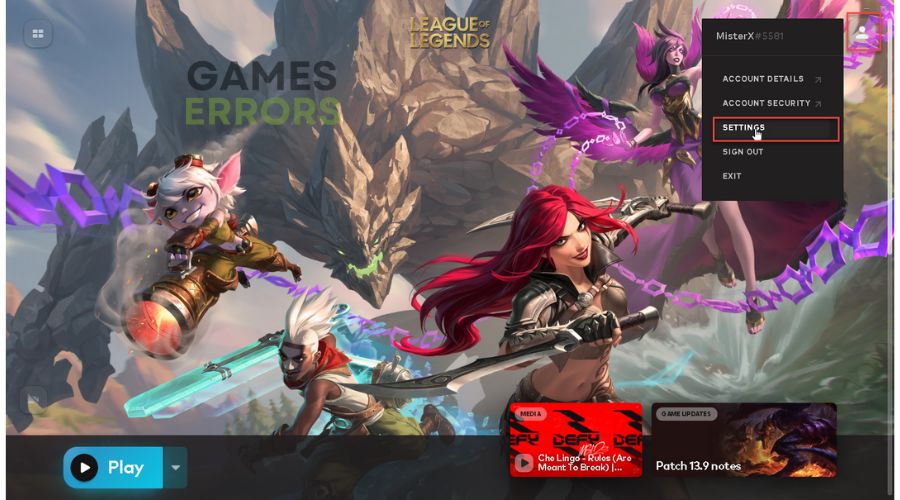
3. Selecione Configurações no menu do usuário.
4. Clique no Botão de reparo e aguarde até que o processo seja concluído.
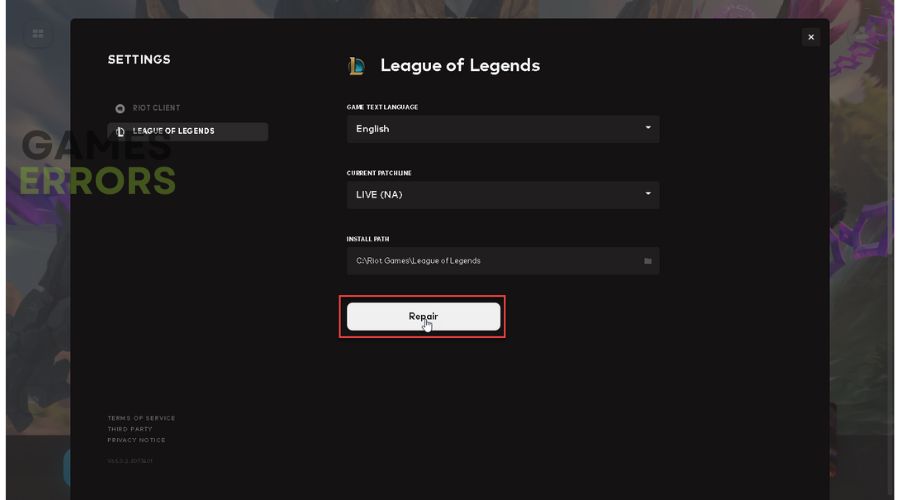
4. Exclua as pastas Config e Logs
Tempo necessário: 2 minutos.
Às vezes, se houver um problema com o arquivo user.cfg, o League of Legends não será aberto no Windows. Para resolver o problema, você pode deletar as pastas User e Logs do jogo, que serão recriadas quando você reiniciar o jogo.
- Fechar o processo do jogo
Pressione as teclas Ctrl+Shift+Esc para abrir o Gerenciador de Tarefas. Selecione os Detalhes aba. Clique com o botão direito cada Liga dos lendários e Processo relacionado ao motim e selecione Finalizar tarefa.
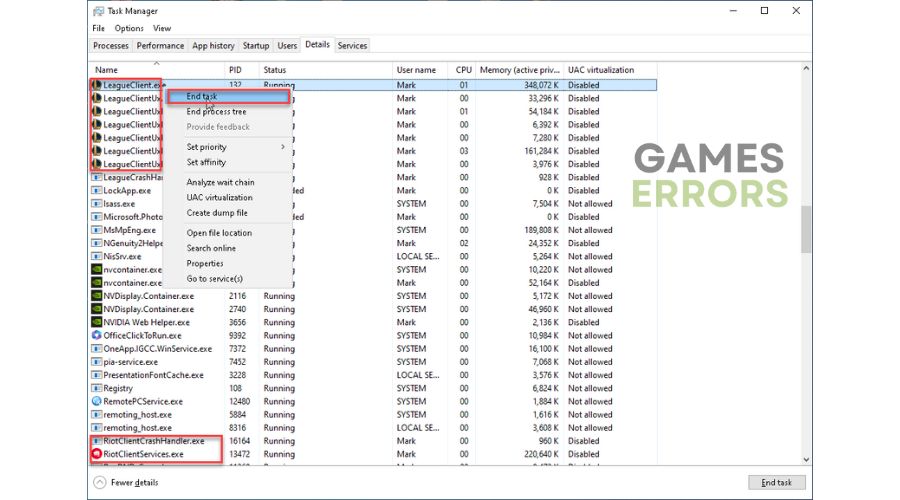
- Navegue até a pasta do jogo.
Acesse o seguinte caminho: “C:Riot GamesLeague of Legends” e localize configuração e Histórico pastas.
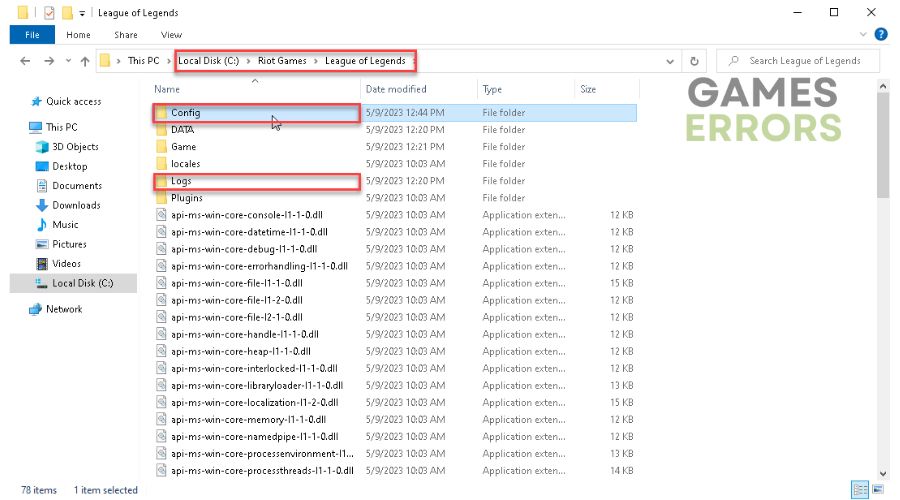
- Excluir as pastas Config e Logs
Clique com o botão direito em Histórico e configuração pastas e clique Excluir.
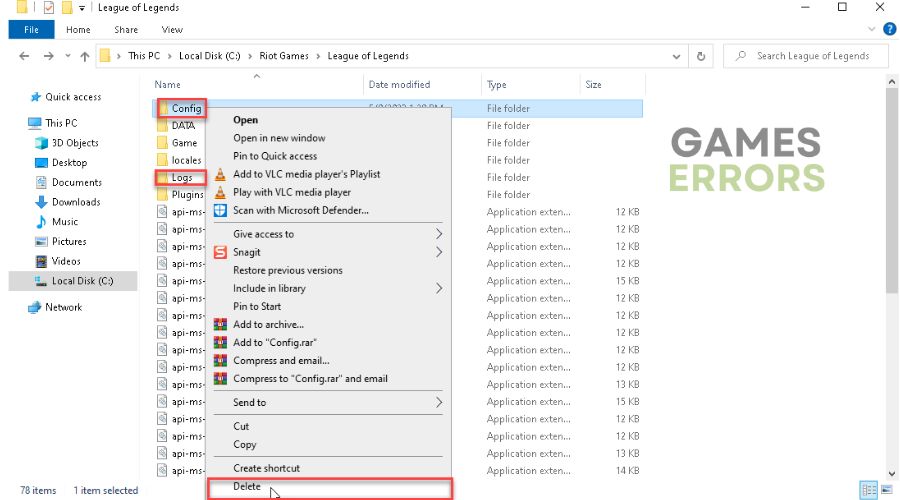
- Lançamento League of Legends
Agora verifique se League of Legends está abrindo ou não.
Etapas extras:
Se você seguiu todas as etapas anteriores e League of Legends ainda não está abrindo, aqui estão algumas opções adicionais a serem consideradas:
- Atualize o Windows para a versão mais recente.
- Feche todos os aplicativos desnecessários executados em segundo plano, como antivírus, P2P, Office, VMware, etc.
- Execute o jogo a partir da pasta do diretório de instalação.
- Reinstale League of Legends.
Artigos relacionados:
Conclusão
Esperamos que as soluções acima tenham ajudado você a corrigir quando League of Legends não está abrindo. Deixe perguntas, comentários ou outras soluções para o problema na seção de comentários abaixo.
.